Como retocador na FixThePhoto, muitas vezes me perguntam se as fotos perdem qualidade quando impressas. Muitos fotógrafos se preocupam que suas fotos não fiquem tão nítidas, coloridas ou detalhadas no papel quanto ficam nas telas. Como essa é uma pergunta tão comum, decidi escrever este artigo para ajudar os fotógrafos a encontrar o melhor software para imprimir fotos sem perder qualidade.
Hoje, você pode usar um software de impressão de fotos eficiente e print todas as fotos sem sair de casa. Além disso, com a ajuda do software, você pode transformar imagens sem graça em obras de arte atraentes, alterando seu tamanho, aplicando vários efeitos, ajustando cores e experimentando outras ferramentas oferecidas no software listado abaixo.
Para tornar esta análise o mais útil possível, testei mais de 30 softwares de impressão de fotos. Passei muito tempo explorando, lendo avaliações e verificando o que as pessoas no Reddit e no Quora tinham a dizer. Também pedi a opinião dos meus colegas de trabalho. Em FixThePhoto, nós testamos Analise cada programa cuidadosamente para verificar se ele mantém as cores, a nitidez e os detalhes durante a impressão.
Ao escolher o melhor software de impressão de fotos, observei várias coisas importantes. Ele precisava ser fácil de usar, print em alta qualidade e funcionar bem com diferentes impressoras e tipos de arquivo. Também verifiquei se ele tinha recursos úteis, como correção de cores, redimensionamento e modelos e layouts prontos. Além disso, considerei o preço, que é especialmente importante para pessoas que print muito, e se ele tinha opções para impressões de qualidade profissional.
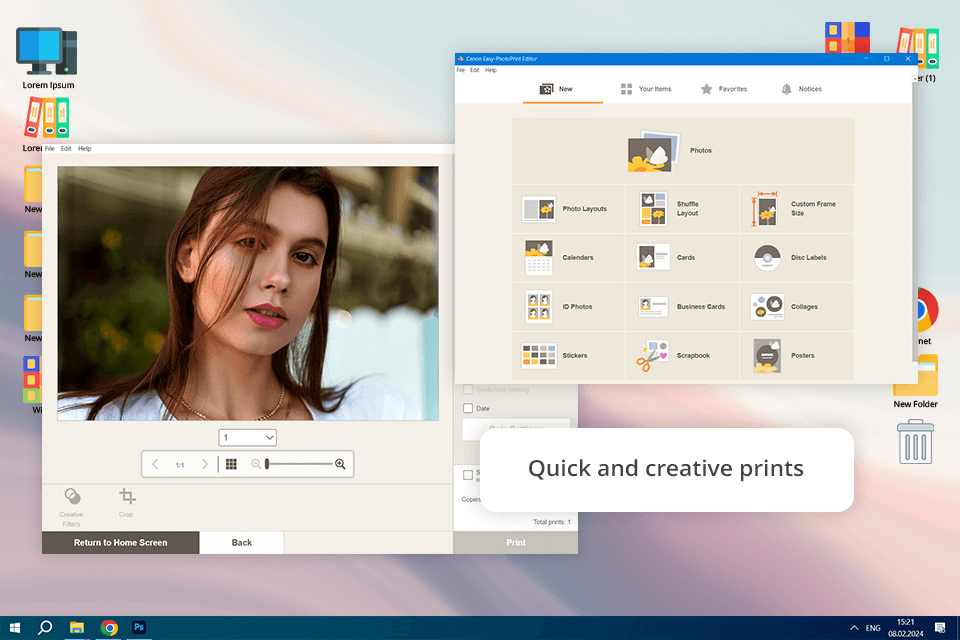
Preço: Livre
Compatibilidade: Windows, MacOS, iOS, Android
Testei o software usando uma impressora jato de tinta Canon para ver o quão bem ele funciona para imprimir fotos, cartões de visita e calendários. Primeiro, experimentei os modelos prontos. Depois, usei o editor de layout gratuito para verificar o quanto eu poderia personalizar. O aplicativo era fácil de usar, permitindo que eu movesse as fotos, adicionasse texto e colocasse bordas ou carimbos nos meus designs.
Para verificar a qualidade print, imprimi retratos de alta resolução, editados e não editados, e os comparei aos arquivos digitais originais. As impressões saíram nítidas com cores precisas, mas o brilho das cores mudou um pouco dependendo do tipo de papel. As ferramentas de edição eram bem simples: você pode cortar, redimensionar, adicionar bordas, texto e carimbos, embora não houvesse nenhum recurso avançado de retoque.
Meu colegas de fixthephoto achei que o software era bom para fazer pôsteres rápido, mas redimensionar as coisas às vezes fazia com que as partes saíssem do lugar. Tetiana e Kate também gostaram dos modelos de adesivos, mas mencionaram que ter guias de corte tornaria mais fácil cortá-los com precisão.
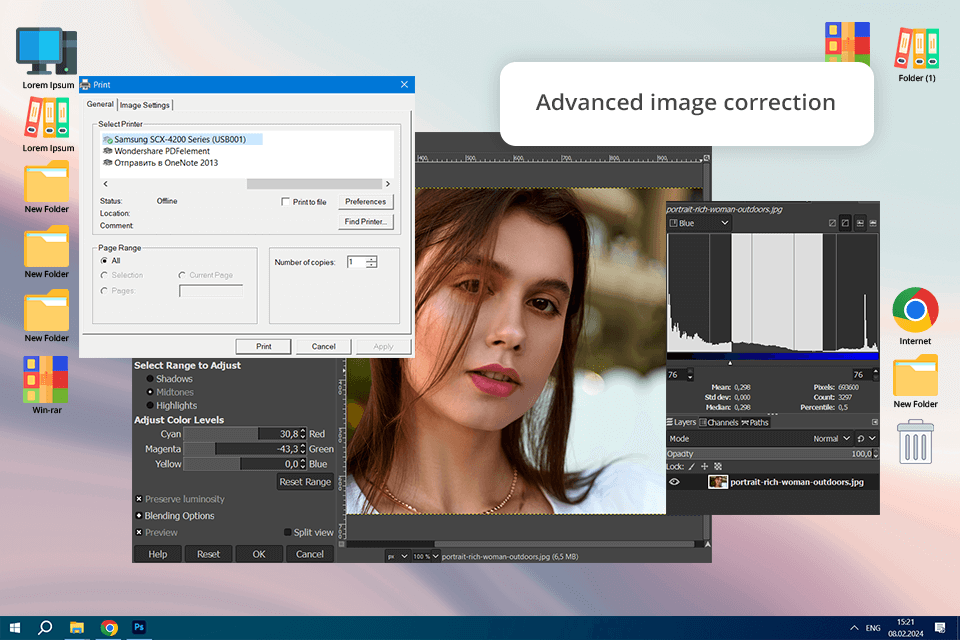
Preço: Livre
Compatibilidade: Windows, MacOS, Linux, Android
GIMP é o melhor software de edição de fotos para PC que também ostenta alguns recursos de impressão de imagem. Ele oferece edição de fotos impressionante, desenho e funcionalidade de conversão de formato de imagem. Além disso, GIMP vem com muitos filtros e recursos de aprimoramento de fotos com um único clique. Este software vem com plug-ins integrados e de terceiros que podem ser baixados gratuitamente.
Usei GIMP a print fotos de alta qualidade nos formatos RAW e JPEG, e testei recursos de soft proofing e ajuste de perfil de papel para ver o quão bem as cores combinavam entre a tela e a imagem impressa. As cores pareciam um pouco diferentes por causa dos limites de cores RGB, mas usar perfis ICC ajudou a consertar isso. GIMP dá a você muito controle overimagens antes de imprimir. Eu poderia alterar o DPI, fazer soft proof usando perfis ICC e ajustar as configurações de cor manualmente.
Outras vantagens de usar este software de impressão de fotos incluem suporte a camadas e pincéis personalizáveis, o que me ajudou a adicionar marcas d'água e texto antes de imprimir. GIMP também funciona como software de nitidez de fotos e pode ser pareado com softwares como SwatchBooker, Inkscape, etc. No entanto, as ferramentas de impressão no GIMP não são tão fáceis de usar quanto em softwares de impressão especializados, e configurar as configurações corretas do print levou mais tempo.
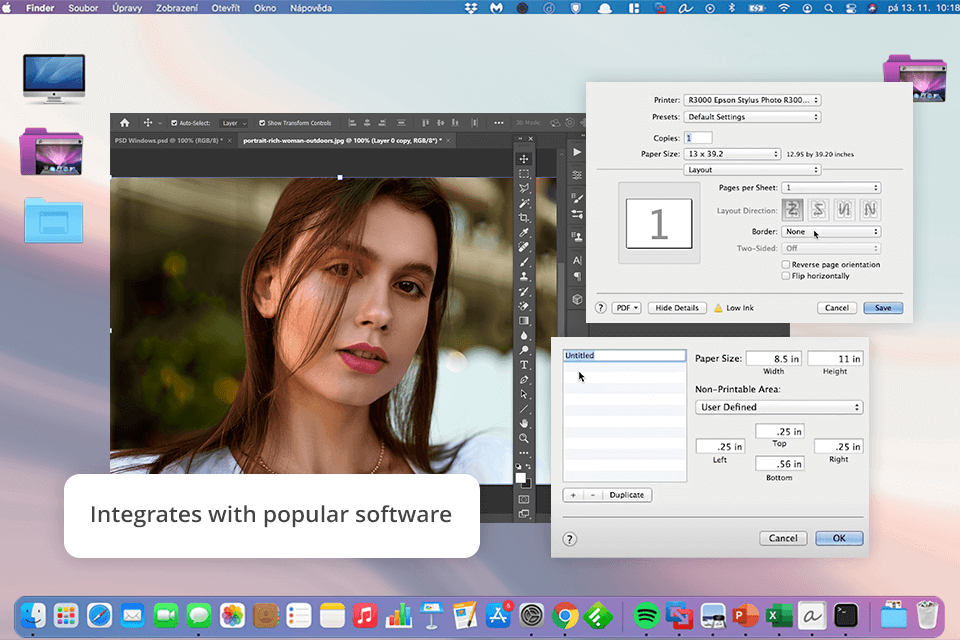
Preço: Livre
Compatibilidade: Windows, MacOS, iOS
Comecei a usar Epson Print Layout com Adobe Lightroom e Photoshop, e ele se encaixou perfeitamente com minha maneira usual de edição. O software funciona muito bem com ambos os programas e se conecta sem problemas. Este software gratuito de impressão de fotos permite que você print fotos de alta qualidade em questão de minutos, ajudando você a otimizar seu fluxo de trabalho e economizar muito tempo. Ele oferece uma funcionalidade impressionante, contando com o desempenho oferecido pelas impressoras fotográficas profissionais da Epson.
Com Epson Print Layout, posso alterar facilmente as configurações de print como tamanho do papel, layout e cores. Isso me ajuda a garantir que minhas impressões pareçam brilhantes e realistas, exatamente como eu quero. Isso software de álbum de fotos permite que você aprimore e visualize imagens em tons de cinza na interface do usuário para obter resultados tonais perfeitos.
Tetiana gostou de como tudo era rápido e fácil, especialmente porque funcionava bem com o driver EasyPrint para impressoras Epson. A única coisa que ela não gostou foi que, embora fosse ótimo para imprimir uma imagem por vez, não tinha opções avançadas o suficiente para projetos maiores.
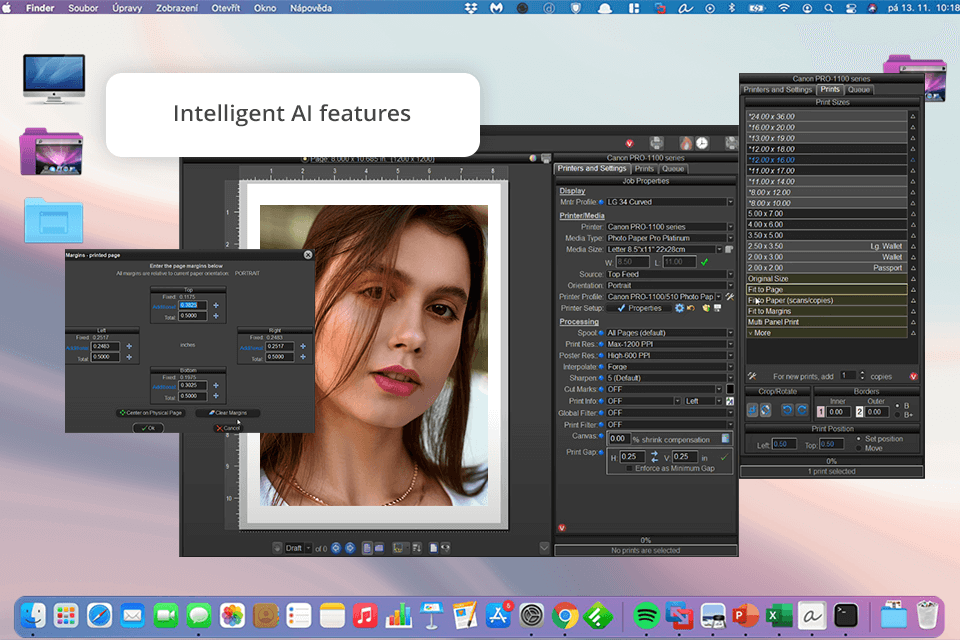
Preço: Teste gratuito de 14 dias a partir de US$ 89,99
Compatibilidade: Janelas
Eu testei o Qimage Ultimate para ver o quão bem ele funciona para imprimir várias fotos de uma vez, fazer as cores parecerem certas e imprimir projetos de grande formato. Depois que instalei o software de impressão de fotos, rapidamente notei uma coisa legal: ele pode fazer com que fotos de baixa qualidade pareçam melhores quando impressas em tamanho grande. Ele adiciona pixels extras, então as fotos saem mais claras e nítidas. Outra coisa que eu gostei foi como ele gerenciava as cores. Ele garantiu que as cores nas minhas impressões ficassem exatamente como na minha tela, o que foi super útil.
A melhor parte para mim foi a impressão em lote. Eu podia alterar as configurações para todas as impressões ao mesmo tempo em vez de fazer uma por uma, o que me poupou muito tempo. Tetiana também tentou e adorou como ele manteve as cores precisas. Ela achou que as impressões pareciam exatamente com as imagens originais. No entanto, leva um pouco de tempo para aprender a usar tudo, especialmente se você é novo nesse tipo de software.
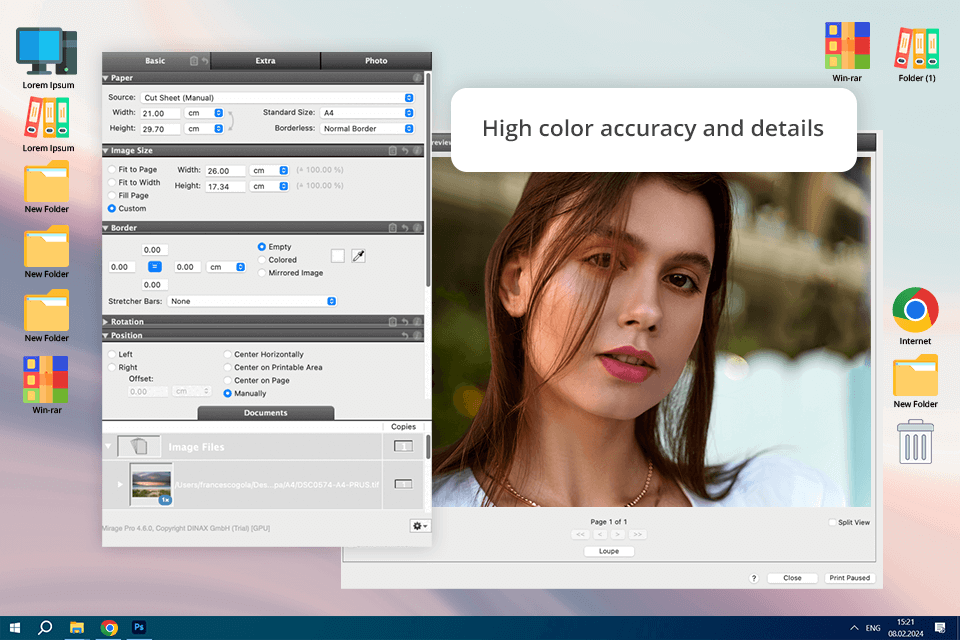
Preço: Teste gratuito de 14 dias
Compatibilidade: Windows, MacOS
Inicialmente, testei o Mirage como um plug-in para Adobe Photoshop, como estou acostumado a trabalhar nele, tentei o Mirage como um plug-in para Adobe Photoshop porque costumo editar fotos com Adobe software. A instalação foi fácil e funcionou perfeitamente com Photoshop imediatamente. A primeira coisa que notei foi como as impressões ficaram boas. O Mirage fez as cores se misturarem suavemente e manteve o texto com uma aparência super clara, o que foi importante para meus designs detalhados.
O software para impressão de fotos também era simples de usar. O layout era limpo, então eu conseguia encontrar tudo rapidamente sem ficar confuso. Um recurso legal era que eu podia print em várias impressoras ao mesmo tempo. Tetiana tentou o Mirage de forma diferente — ela o usou como um programa separado, sem Photoshop. Ela imprimiu arquivos como PDFs, JPEGs e TIFFs e achou simples de usar, e suas impressões de paisagens saíram perfeitas, com cores parecendo certas.
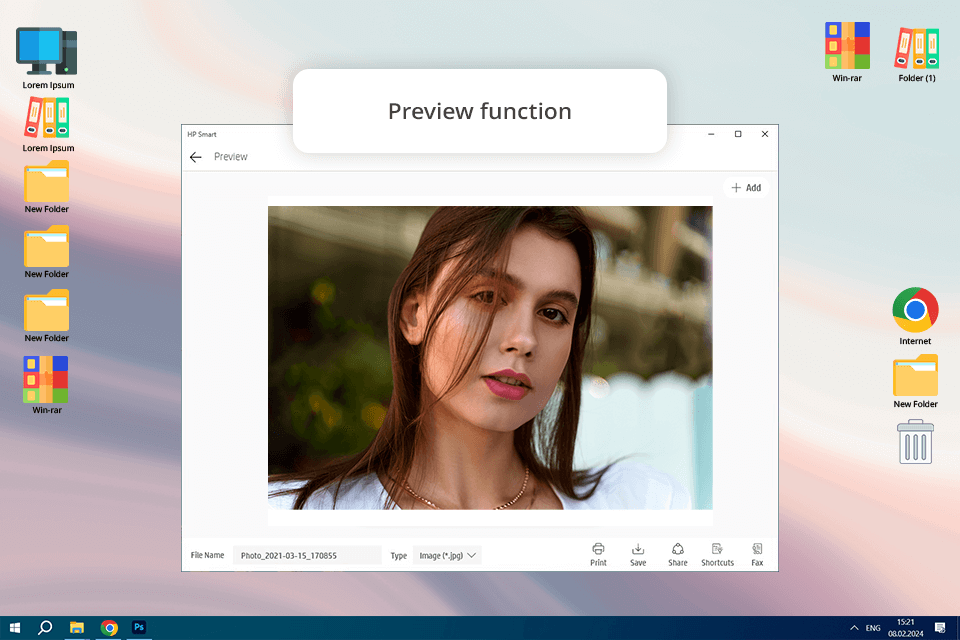
Preço: Livre
Compatibilidade: Windows, MacOS, iOS, Android
Baixei o aplicativo HP Smart no meu computador e telefone para ver como ele funciona em ambos. Uma das coisas que eu gostei foi que eu poderia print sem cabos. Isso significa que eu poderia enviar algo para a impressora de qualquer lugar da casa. Eu também tentei usar armazenamento em nuvem, como Google Photos, Dropbox e iCloud. Isso tornou mais fácil print fotos salvas on-line e usar um impressora iPhone.
Além disso, HP Smart permite que você apimente suas fotos com texto, bordas e outros efeitos interessantes, além de poder ser usado como software de restauração de fotos. Você pode cortar as imagens, alterar seu brilho e até mesmo aplicar vários efeitos para obter a aparência desejada.
A qualidade do print foi muito boa, especialmente porque o aplicativo é muito simples de usar. O HP Smart permite que você altere as configurações da foto, incluindo adicionar bordas, escolher o tamanho e ajustar o layout. Isso me ajudou a ajustar minhas impressões para ficarem perfeitas antes de imprimi-las. O aplicativo foi fácil de usar, com ícones claros e um design simples. Funcionou perfeitamente, e Tetiana realmente gostou de poder ver uma prévia antes de imprimir. Ela também achou que o HP Smart era ótimo para impressão diária, mas pode não ser o melhor para pessoas que precisam de opções avançadas de edição.
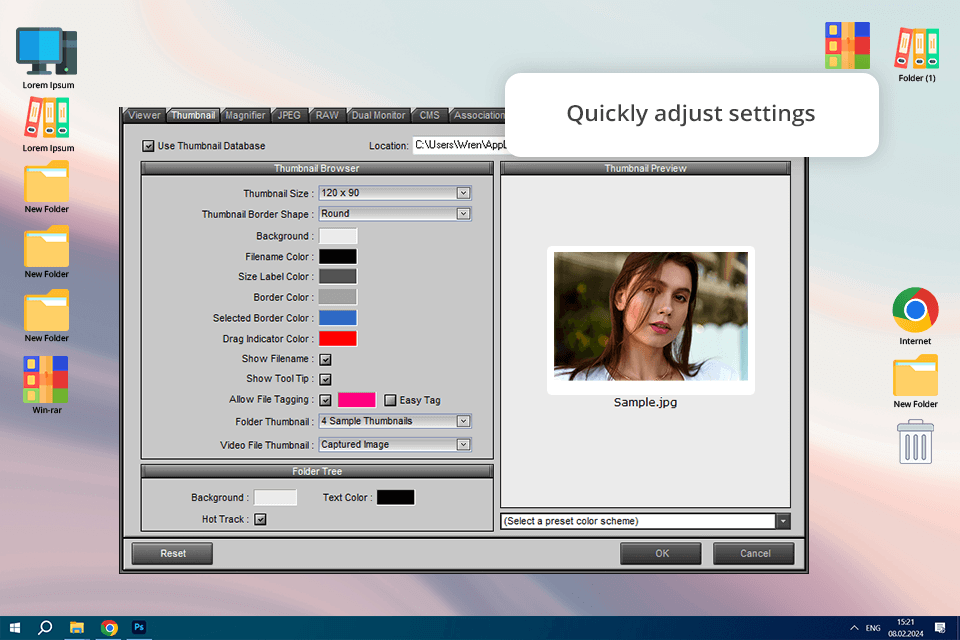
Preço: Grátis ou por US$ 34,95
Compatibilidade: Janelas
Eu queria encontrar um bom programa de impressão de fotos, então tentei FastStoneImageViewer. Depois de instalá-lo, escolhi algumas fotos de alta qualidade para testar as opções de impressão. Este software de organização de fotos era fácil de usar, e eu podia facilmente mudar o tamanho, orientação e layout do print. Eu gostava de poder print várias fotos em uma página, o que é ótimo para fazer colagens ou folhas de contato.
Tetiana também gostou da facilidade de uso deste aplicativo para impressão de fotos. Ela mencionou que o recurso de processamento em lote do programa tornou seu trabalho mais rápido, permitindo que ela alterasse as configurações para várias fotos de uma vez. Ela até usou FastStone como software de gerenciamento de estúdio de fotografia. Isso a ajudou a economizar tempo ao aplicar as mesmas configurações print a muitas fotos de uma só vez, fazendo com que tudo parecesse consistente e profissional.
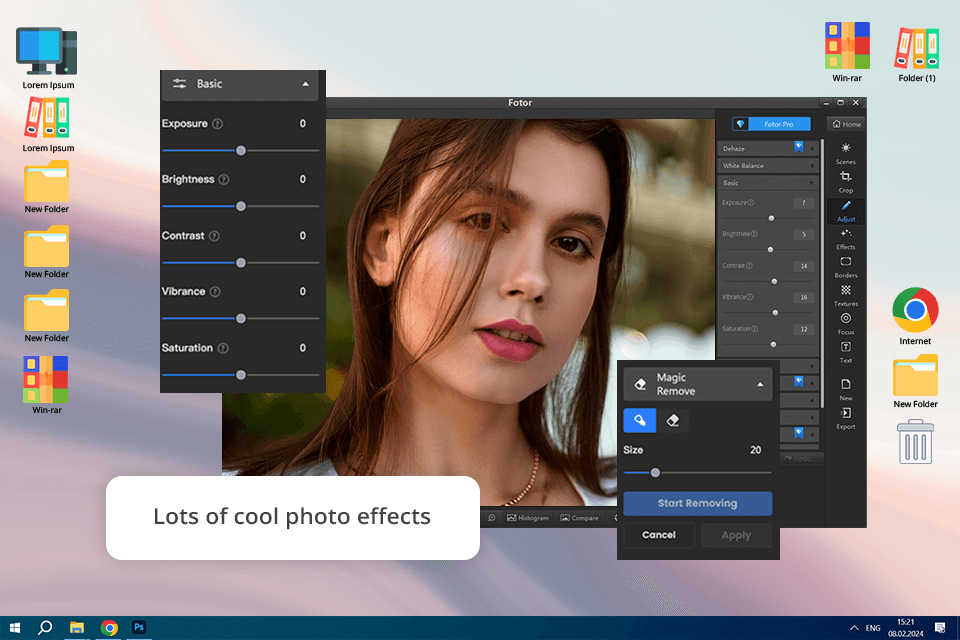
Preço: Grátis ou a partir de $ 3,33/mês
Compatibilidade: Web, iOS, Android
Adequado tanto para profissionais quanto para iniciantes, o Fotor consegue combinar facilidade de uso com um conjunto de recursos poderosos. Ele também pode substituir facilmente um básico Criador de fotos de capa do Facebook. Uma coisa que eu realmente gostei foi que eu podia mudar o tamanho, a cor e a iluminação das minhas fotos antes de imprimir. Ele também inclui uma enorme variedade de filtros de fotos, permitindo que eu alcance efeitos fantásticos ao editar.
Eu tentei diferentes layouts, como colagens e impressão de imagem única. O programa me deixou salvar meus arquivos em qualidade realmente boa. Além disso, Fotor oferece um monte de adesivos, figuras, clip art e temas, enquanto permite que você faça correção de cor, ajuste sombras e transparência em minutos. Depois de imprimir minhas fotos de teste, fiquei feliz com o resultado: as cores eram brilhantes e os detalhes pareciam claros. No entanto, a versão gratuita do programa tinha algumas limitações, e alguns bons recursos só estavam disponíveis se eu pagasse por eles.
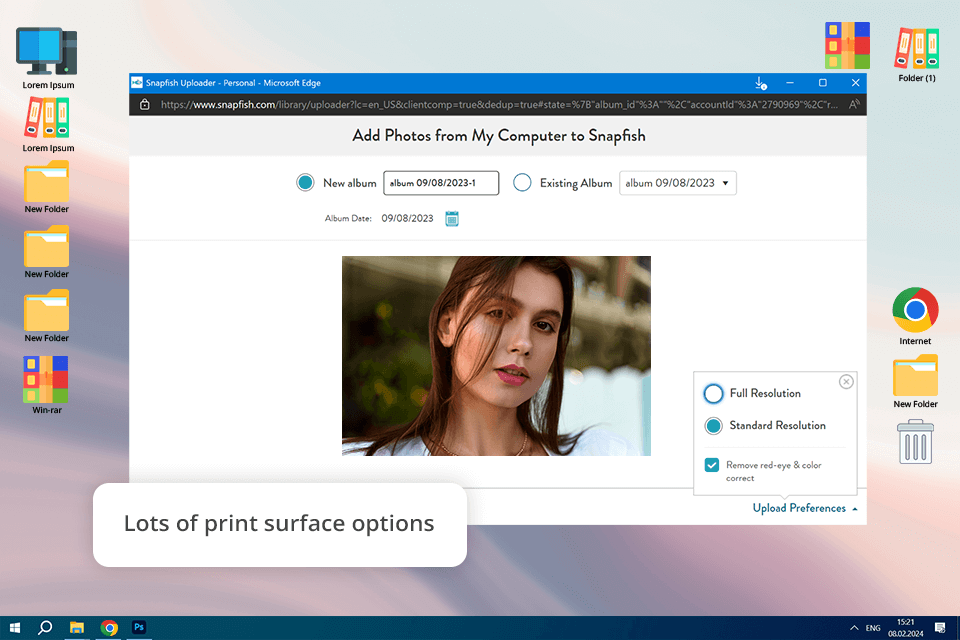
Preço: A partir de $ 0,25 para 4×6
Compatibilidade: Rede
Snapfish traça sua história fotográfica print até 1999. É significativamente mais barato quando comparado a similares serviços de impressão de fotos em sua classe, como Shutterfly, enquanto ainda fornecia resultados fantásticos alcançados em uma UI agradavelmente conveniente. A plataforma era fácil de usar, o que tornava o design mais agradável. Também gostei dos muitos modelos e fundos que pude escolher.
Snapfish tem ferramentas de edição de fotos que podem corrigir olhos vermelhos, alterar a orientação da foto e ajustar cores. Você também pode fazer suas fotos parecerem melhores adicionando uma tonalidade, deixando-as em preto e branco, cortando, ampliando ou girando-as. Carregar fotos também foi fácil, e eu pude adicioná-las do meu computador ou diretamente de mídias sociais como Facebook e Instagram.
O software de impressão de fotos permite que as pessoas adicionem suas imagens e as usem para criar álbuns de fotos, cartões postais, quebra-cabeças, baralhos de cartas, etc. Se você precisa de algumas fotos impressas para um álbum de fotos ou criar uma imagem personalizada – Snapfish é uma boa escolha. A qualidade do print era realmente boa, com cores brilhantes e imagens nítidas que pareciam exatamente com as versões digitais.
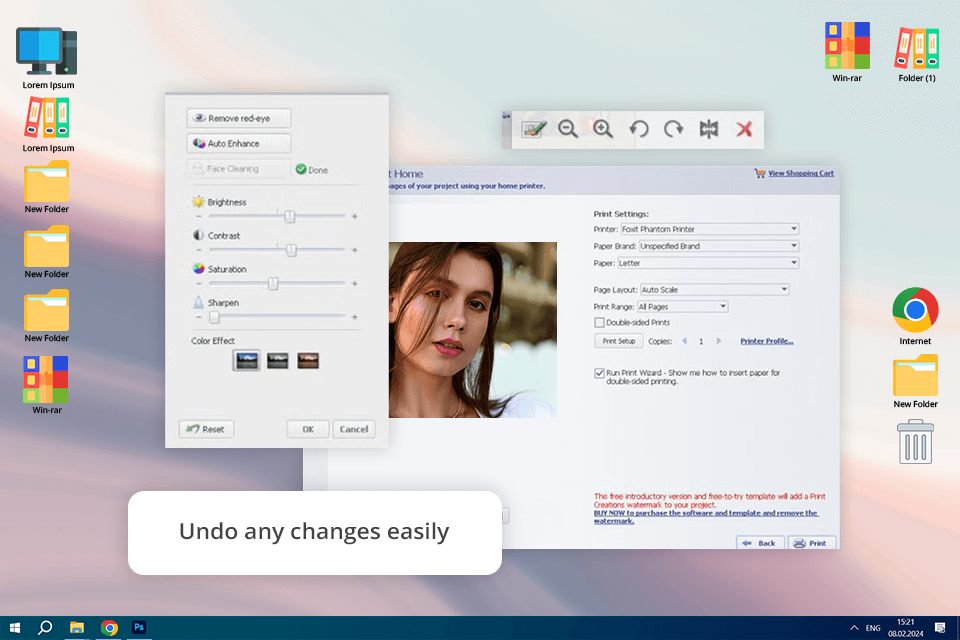
Preço: Livre
Compatibilidade: Janelas
Eu tentei ArcSoft Print Creations para diferentes tipos de impressões, como colagens de fotos, cartões comemorativos e impressões de fotos comuns. Configurar o software pode ser um pouco desanimador no começo, mas depois que você supera esse obstáculo inicial, usá-lo é muito conveniente. Eu usei uma impressora jato de tinta de boa qualidade e papel fotográfico brilhante, e as impressões saíram nítidas com as cores certas. O software de impressão de fotos funcionou bem com imagens de alta resolução, mantendo todos os detalhes sem perder qualidade.
Este software profissional de impressão de fotos permite que os usuários editem, ajustem e apliquem efeitos e filtros às fotos escolhidas, além de print facilmente os resultados usando a impressora. ArcSoft Print Creations oferece um amplo conjunto de ferramentas para trabalhar em projetos de fotografia digital que podem interessar tanto amadores quanto profissionais experientes.
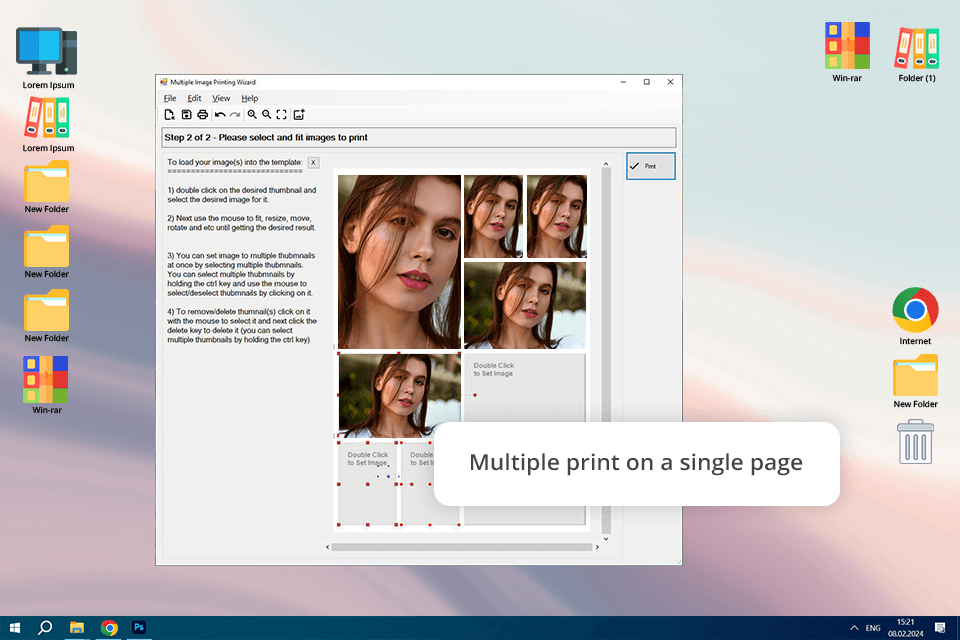
Preço: Livre
Compatibilidade: Janelas
Este é um ótimo software para imprimir várias imagens em uma folha. Ele suporta os formatos de imagem mais populares usados em fotografia digital. Yun pode escolher entre uma coleção de modelos prontos para print várias fotos em uma folha. Também tentei adicionar efeitos diferentes, como bordas e sombras, para fazer as impressões parecerem melhores. O software funcionou perfeitamente, e não houve atraso ou lentidão.
Pos Multiple Image Printing Wizard oferece diferentes efeitos gráficos, que você pode usar ao preparar imagens para print. O programa permite que você personalize e print indexe impressões, bem como apenas fotos de pequeno formato em uma folha. Além disso, usando este utilitário, você pode criar álbuns de fotos e fotolivros originais. No entanto, Tetiana mencionou que os efeitos eram simples em comparação com ferramentas profissionais, e algumas opções avançadas de impressão estavam faltando.
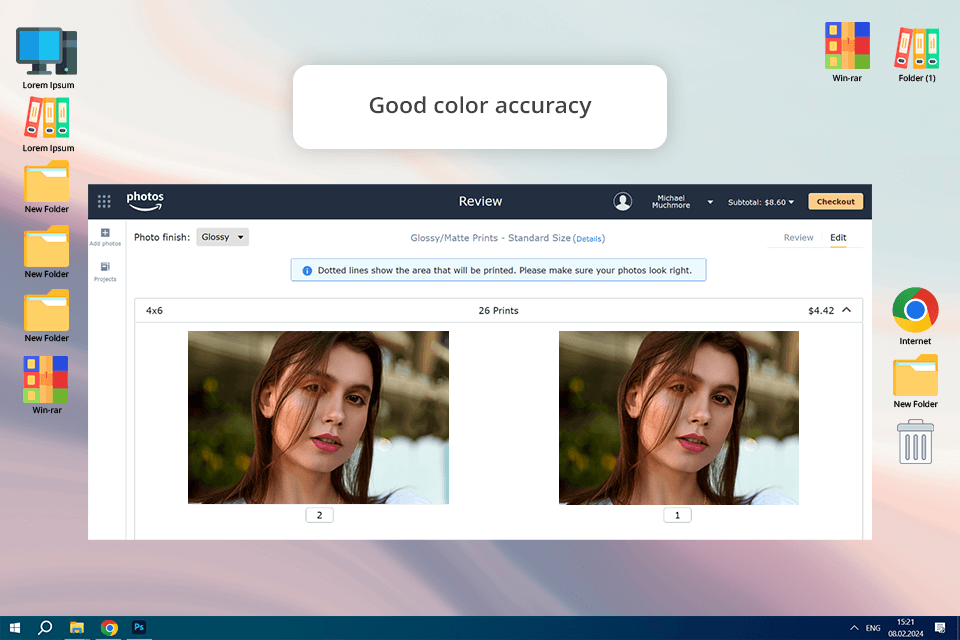
Preço: A partir de $ 0,17
Compatibilidade: Rede
Amazon Prints permite que os clientes print suas imagens e criem produtos personalizados, como álbuns de fotos e cartões comemorativos. Este software para impressão de fotos também é ótimo para imprimir fotos de iPhones e iPads. Você pode carregar imagens de sites ou aplicativos móveis. Fiquei muito feliz com a nitidez e a fidelidade de cores das imagens. As impressões brilhantes tinham cores brilhantes, e as impressões foscas pareciam profissionais. Mas o papel parecia um pouco mais fino do que o que você obtém em serviços de impressão de ponta.
Infelizmente, o Amazon Prints não oferece ferramentas de edição de imagem ou efeitos que podem ajudar você a melhorar a qualidade das suas fotos antes de imprimi-las. Outra desvantagem é a ausência de uma opção de impressão do tamanho de uma carteira. Dito isso, a combinação oferecida de preços baixos e impressões de alta qualidade torna o Amazon Prints possivelmente o melhor programa para print fotos.
Sim! Um bom software de impressão de fotos ajuda você a gerenciar cores e ajustar configurações para que as fotos impressas pareçam com o que você vê na tela.
O software pode melhorar suas fotos, mas acreditamos que é melhor usar uma boa impressora feita para impressão de fotos. Certifique-se de que sua impressora pode imprimir em alta qualidade e suportar perfis de cores para obter os melhores resultados.
Sim, muitos programas de impressão de fotos permitem que você imprima em diferentes tipos de papel, como brilhante, fosco, canvas ou até mesmo papel de transferência para camiseta. Você pode escolher o tipo de papel no software para obter a melhor impressão.
Sim! Muitos programas, como Adobe Lightroom, Fotor e GIMP, permitem que você faça álbuns de fotos, colagens e cartões comemorativos. Eles são ótimos para criar presentes personalizados ou impressões com mais de uma foto em uma página.
Sim, pagar por softwares como Adobe Photoshop, Adobe Lightroom e Fotor vale a pena. Essas ferramentas ajudam você a trabalhar como um fotógrafo profissional.
Testamos over30 programas de impressão de fotos como IrfanView, Google Photos, PhotoScape, Paint.NET, PrintStation, DesignNBuy, PhotoElf, Pos Multiple Image Printing Wizard, PhotoLightning, Mixbook, Nations Photo Lab, Easy-PhotoPrint Editor, print Studio Pro, Walmart Photo, Amazon Prints, RitzPix, PaintShop Pro, PhotoScape, Kodak Moments, Easy-PhotoPrint Editor, etc. Cada um tinha recursos diferentes, mas nem todos chegaram à minha lista principal porque alguns tinham problemas ou limitações.
Eu classifiquei Canon Easy-PhotoPrint Editor primeiro porque era fácil de usar, tinha muitas opções e imprimia fotos de ótima qualidade. GIMP ficou em segundo lugar porque tem ferramentas de edição poderosas, mas é mais difícil de aprender. Adobe software (Photoshop, Photoshop Express, Lightroom) ficou em terceiro porque é mais complexo e caro, embora tenha recursos de edição incríveis.
Primeiro, nós olhamos o que cada software poderia fazer e o quanto você poderia personalizar suas impressões. Nós testamos diferentes tamanhos de print, desde pequenos como 4x6 e 8x10 até maiores como 16x20, para garantir que o software de impressão de fotos pudesse lidar com diferentes tipos de impressões para diferentes projetos.
Também revisamos como o software gerenciava as cores, como se ele suportasse configurações de cores como sRGB e AdobeRGB, para que as cores fossem precisas. Além disso, analisamos o quanto você poderia personalizar o layout, como alterar bordas, margens e usar modelos, para garantir que o software funcionasse tanto para impressões simples quanto criativas.
A usabilidade era muito importante para nós. Testamos o quão fácil era instalar os programas de impressão de fotos no Windows e no macOS, verificando se a instalação era rápida e suave. Depois de configurá-lo, focamos em quão fácil era usá-lo. Queríamos ver se poderíamos encontrar rapidamente os principais recursos e se era simples navegar. Também verificamos o quão fácil era usá-lo como um software de edição de fotos para iniciantes para edição básica, como cortar, girar e ajustar o brilho.
A coisa mais importante que testamos foi a qualidade print. Imprimimos imagens diferentes para verificar se as cores no papel correspondiam ao que víamos na tela. Também observamos o quão bem o software mantinha os detalhes e a nitidez, especialmente para fotos de alta qualidade. Além disso, verificamos quanto tempo as impressões durariam, para ver se elas desbotavam ou borravam após serem expostas à luz ou tocadas.
Para desempenho, avaliamos o quão rápido o software poderia print. Medimos quanto tempo levou para print fotos pequenas e grandes e quanta potência de computador o software de impressão de fotos usou para garantir que não ficasse lento ou causasse problemas durante a impressão.
Por fim, pensamos no preço e se o software valia o dinheiro. Analisamos se as opções de assinatura ou pagamento único eram acessíveis. Também comparamos os recursos com o preço, garantindo que o software fosse um bom negócio para usuários casuais e profissionais. Depois de testar tudo, identificamos qual software funcionava melhor para print qualidade, facilidade de uso, velocidade e valor.